КАК СОЗДАТЬ ЦИФРОВОЙ АЛЬБОМ
В этом уроке вы узнаете, как создать альбом и макет первой страницы цифровой альбом с помощью Album Turbo Design.
Курс можно скачать внизу статьи.
Сначала вы должны создать новый альбом, для этого выберите Album — новый альбом из главного меню, это покажет окно операционной системы, чтобы ввести имя файла / альбома и выбрать папку.
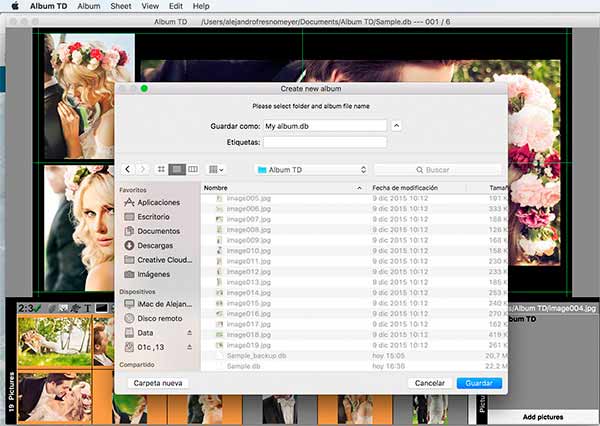
программа фотокнига
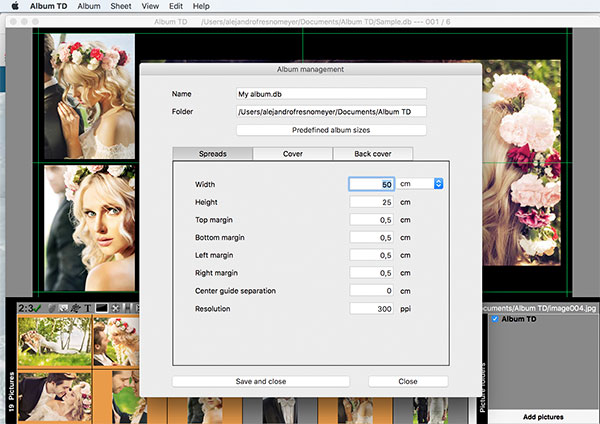
верстка фотокниги
После завершения этого шага вам будет показано окно ввода измерений альбома.
Вы должны ввести ширину и высоту, не включая поля, если измерения в вашей лаборатории включены, вы можете выбрать их с помощью кнопки предопределенные измерения.
После сохранения вы получите новый пустой альбом с пустым листом. Пришло время добавить фотографии: откройте Проводник Windows или Mac OS X Finder и выберите несколько файлов изображений.

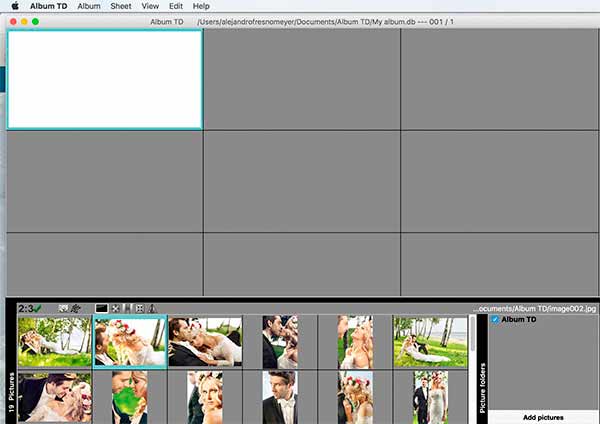
Перетащите их в список в нижней части Album TD, фотографии будут добавлены в базу данных альбома.
Нажмите Ctrl / Cmd + M, чтобы переключиться в несколько режимов, это также можно сделать в простом представлении, но я хочу показать вам, как создавать несколько листов за раз.
Нажмите Ctrl / Cmd + N несколько раз, чтобы добавить пустые листы.
И, наконец, перетащите фотографии из списка в нижней части листов в верхней части, если перетащить в середине листа создается дизайн, который занимает весь лист, но если вы уроните их на 20% больше, слева или справа листа создаются конструкции различных для каждой страницы и лист прейдет с панорамным видом в листе две страницы (вы заметите, как меняется индикатор желтый перетаскивании фотографии на листе, скажет, что стороне листа будут добавлены фотографии).

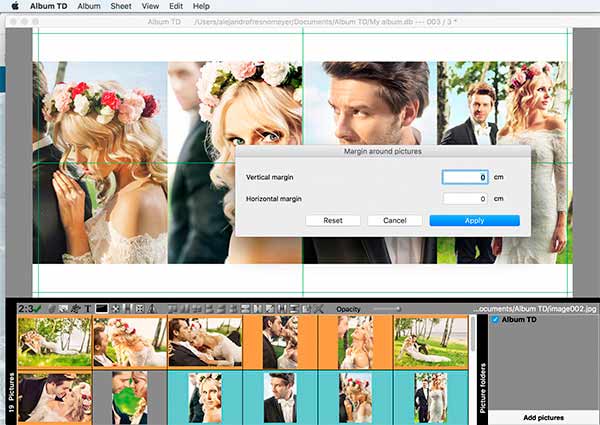
Дважды щелкните один из листов или нажмите Ctrl / Cmd + M, чтобы вернуться в простой режим, нажмите теперь значок поля на панели задач (справа от индикатора панорамного листа), это откроет окно, чтобы установить поля разделения фотографий по краям листа, как по вертикали, так и по горизонтали.
Нажмите значок разделения фотографий (справа от значка поля, который вы только что использовали) и введите расстояние разделения между фотографиями на листе.
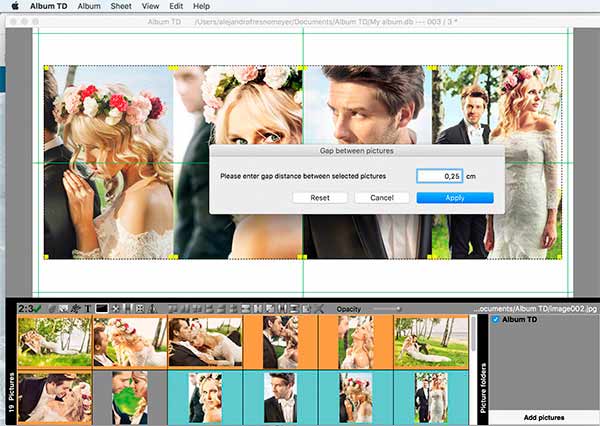
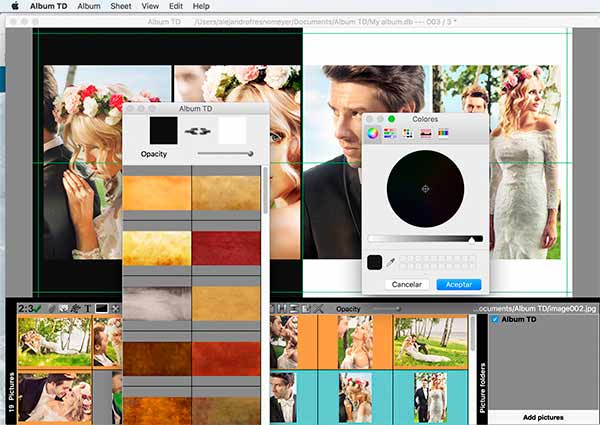
Нажмите Ctrl / Cmd + 4, чтобы открыть окно фона ( кроме того, вы можете выбрать опцию в главном меню или щелкнуть значок фона на панели инструментов).
Нажмите на левый квадрат в верхней части, этот квадрат указывает цвет фона в левой части листа, откроется палитра цветов операционной системы, и вы сможете выбрать другой цвет для фона.
Если вы нажмете на строку или установите тот же цвет для правой части весь фон получит этот же цвет.
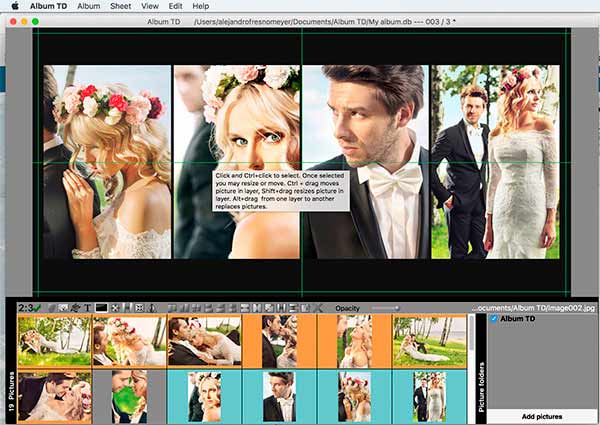
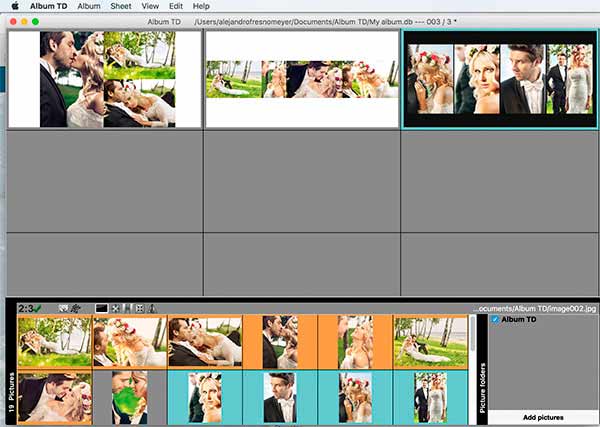
Давайте вернемся в мульти режим с помощью Ctrl / Cmd + M (или выбрав его из главного меню Вид).
Дважды щелкните другой лист, чтобы выбрать его и вернуться в простой режим, это также можно сделать, активировав список листов внизу (нажмите Ctrl / Cmd + 2 или нажмите вертикальную черную кнопку, показывающую количество фотографий в правом нижнем углу).
Теперь нажмите Ctrl / Cmd + и или выберите View-Layout из главного меню, откроется окно, показывающее динамический предварительный просмотр layouts; в этом списке отображается результат применения различных макетов к текущему листу.
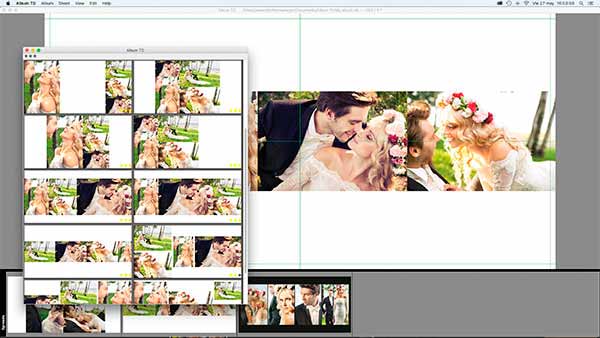
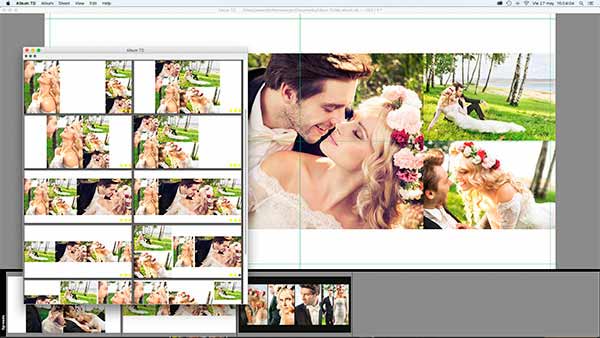
Нажмите на один из них, и он изменит внешний вид редактируемого листа, чтобы отразить новый дизайн.
Нажмите Ctrl / Cmd + W, чтобы закрыть окно layouts, или просто нажмите главное окно, чтобы скрыть окно layouts.
Последний шаг-сохранить нашу работу, нажмите Ctrl / Cmd + S или выберите Album — сохранить все листы в главном меню.
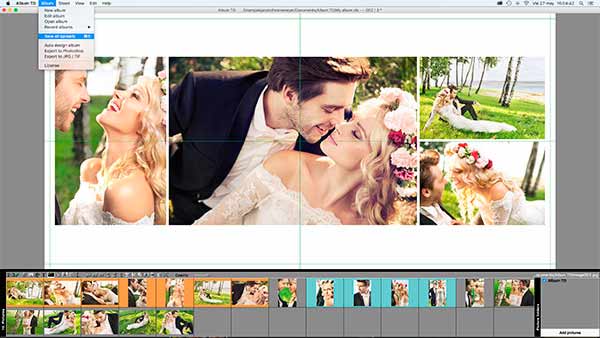
Скачать курсы Верстка фотокниг от А до Я. Lightroom и Photoshop
5 приложений которые помогут вам создавать классные фотоальбомы
